程序员的代码仓库,总是需要托管一份在服务器,这样才保险,也方便使用。
今天就来谈谈 Git 服务器。
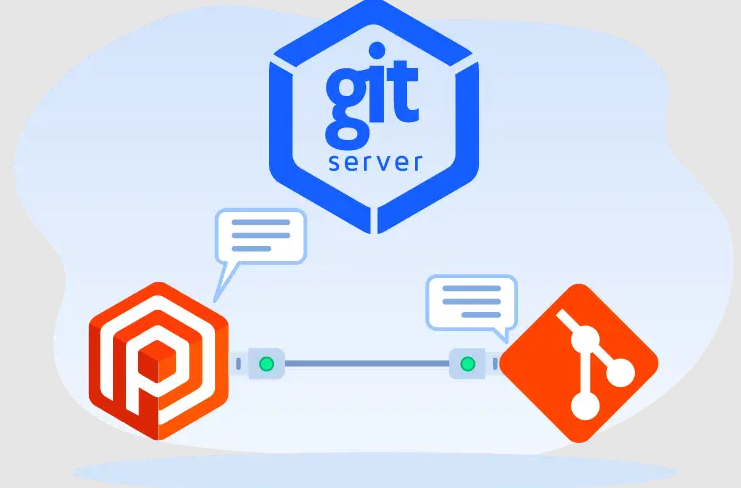
一、代码托管服务
一般情况下,都不建议自己搭建 Git 服务器,而要使用现成的服务,也就是代码托管服务。它们都是免费的。
其中,除了最后一家 Gitee 是国内的服务,其他都是国外的服务。
这些外部服务,就不多做介绍了。本文的重点不是它们,而是想谈如果不得不自己搭建 Git 服务器,那该怎么做。
二、Git 服务器软件
自己搭建 Git 服务器的原因,无非就是不方便访问外网,不愿意代码放在别人的服务器,或者有一些定制化的需求。
这时,你可以选择开源的 Git 服务器软件。
这些软件里面,Gogs 的安装是最简单的,但是功能相对比较弱。功能越强的软件,安装越复杂。
如果你只是想远程保存一份代码,并不在意有没有 Web 界面,或者其他功能,那么根本不用安装上面这些软件,一行命令就够了。
三、Git 仓库的 SSH 传输
熟悉 Git 的同学可能知道,Git 默认支持两种传输协议:SSH 和 HTTP/HTTPS。
服务器一般都自带 SSH,这意味着,我们可以什么都不安装,只通过 SSH 就把仓库推到远程服务器。
所以,一条命令就够了。我们只要在远程服务器上,建立同名的 Git 仓库,服务器就搭建好了。
git init --bare [仓库名].git上面命令中,各个部分的含义如下。
(1)git init:初始化一个 Git 仓库。
(2)--bare:表示新仓库不需要工作目录,只建立 Git 数据目录。
(3)[仓库名].git:指定仓库名,比如仓库名是example,那么就要建立一个叫做example.git的 Git 数据目录。
执行这条命令以后,一个最简易的 Git 服务器就诞生了。后面,我们就可以通过 SSH 连接,把本地代码推送到这个远程 Git 仓库了。
四、操作演示
下面,我演示一下整个操作过程。
操作分成两部分,先在远程服务器操作,然后在本地计算机操作。
4.1 远程服务器操作
下面的操作都在远程服务器完成,假设你已经通过 SSH 登录上去了。不熟悉 SSH 的同学可以看参考这篇《SSH 入门》。
登录远程服务器的目的,主要是新建一个专门的用户,所有的 Git 操作都通过该用户完成。这一步其实不是必需的,但是这样后期操作比较灵活(比如仓库可以让多人共享)。
sudo mkdir /home/git
sudo useradd git
sudo mkdir -m 700 /home/git/.ssh
sudo cp ~/.ssh/authorized_keys /home/git/.ssh/上面命令的含义如下。
(1)新建新用户的主目录/home/git。
(2)新建一个用户,用户名为git。
(3)新建新用户的 SSH 目录/home/git/.ssh。
(4)把当前用户的公钥拷贝给git用户,以便密钥登陆,详细解释可以参考《SSH 密钥登录》。
如果你只用密码登录,不使用密钥登录,那么上面第三步和第四步是不需要的,但是需要为git用户设定密码,命令如下。
sudo passwd git4.2 本机计算机操作
后面的操作都在本地计算机完成。
假定上一小节的远程服务器的 IP 地址是192.168.1.25,本地的 Git 仓库名为example。
ssh git@192.168.1.25 git init --bare example.git上面命令中,ssh git@192.168.1.25表示以git用户的身份,登录到远程服务器。后面的部分是 SSH 的一种语法,表示登录后在远程服务器执行的命令,即新建一个远程 Git 数据目录example.git。
这条命令运行完,就有了一个 Git 服务器了,然后就可以推送代码了。
cd example
git remote add myServer git@192.168.1.25:example.git
git push myServer master上面的命令先进入本地仓库,为远程服务器加一个别名,然后把代码推送过去。
五、另一种操作方法
上面的例子使用git init --bare命令,在远程服务器新建 Git 数据目录。其实,Git 数据目录就是一个普通目录,直接从本地计算机拷贝过去也可以。
scp -r example/.git git@192.168.1.25:/home/git/example.git上面的命令使用scp工具将本地的 example仓库里面的.git子目录,拷贝到远程服务器的目录example.git。这样也能建立 Git 服务器。